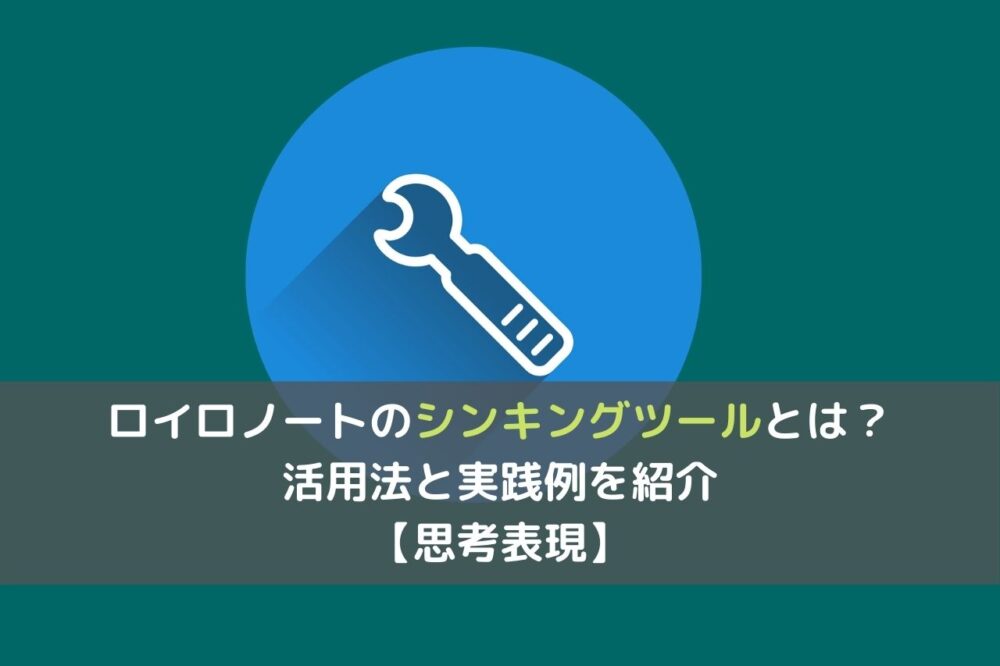ロイロノート・スクールのファイル機能ではどんなことができるの?
効果的な活用方法を知りたい!
こんな悩みを解消します。
その中のファイル機能は簡単に画像、動画などを読み込むことができるツールです。
- ロイロノート・スクールの基本的な説明
- ファイル機能でできること
- ファイル機能で読み込めるデータ
- ファイル機能を使った先生のための実践例
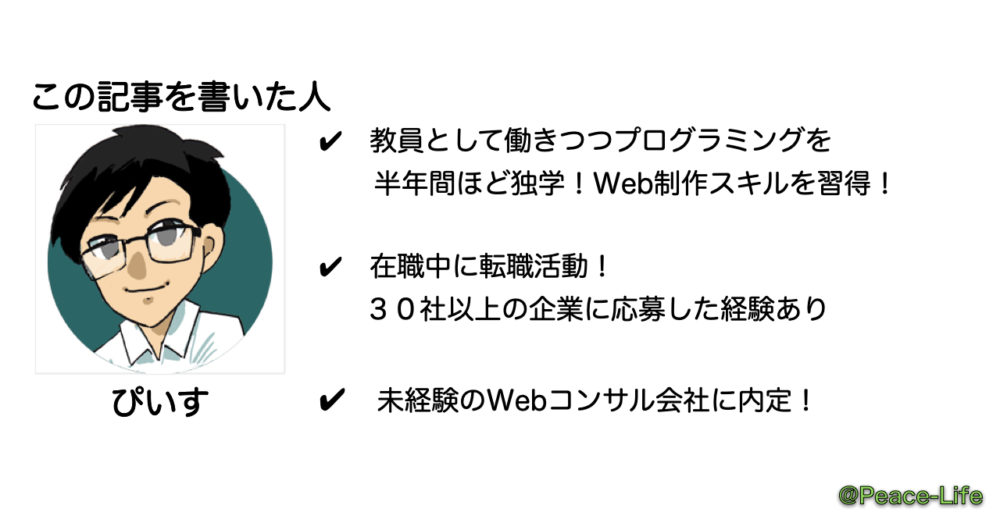
記事を書いている僕は現職の中学校教員。
- およそ半年間でプログラミング独学
- 3ヶ月の転職活動で未経験のWEBコンサルタント会社から内定
- 「教員の働き方コンサルタント」として情報発信中
おかげさまでブログは15万PVを突破。
Twitterでは6,000人のフォロワーさんとつながることができました!
僕の自治体では1月からロイロノート・スクールを導入。
もともと定時退勤を目指していましたが、ロイロノートによってさらに仕事が効率化されるようにも!

仕事の時短にも活用しています!
今回はロイロノート・スクールの中でもファイル機能について解説。
導入されている自治体はもちろん、今後使う予定の学校にもぜひ役立ててもらえると嬉しいです!
ロイロノート・スクールとは?
「ロイロノート・スクール」とは授業支援クラウドシステムです。
簡単に説明すると「オンラインで授業のやりとりができる」というもの。
- 教員は自分のアカウントで「教科」を指定してログイン
- 子どもは自分のタブレットから同じようにログイン
- ブラウザ上で「カード」を作成する
- 「提出」や「表示」をすることで双方向でやりとりできる
今まで授業で使っていた「プリント」はデータとして配布することができます。
「カメラ」機能を使えば、印刷したプリントやノートも写真に撮ってデータとしてやりとりもできます。
提出されたデータは一覧として表示できるため、意見の共有・比較も簡単。
さらにデータの保存は無期限なのでいつでも見ることができます。

今まで授業でやっていたことが、オンラインでできるんです!
うまく活用すれば、子どもたちの学びを深めるだけでなく教員側の時短にもつながるツールです。
ロイロノート・スクールの他の機能についても詳しく知りたいという人はこちらの記事で基本機能を解説していますので、よければ参考にしてくださいね。
ファイル機能でできること
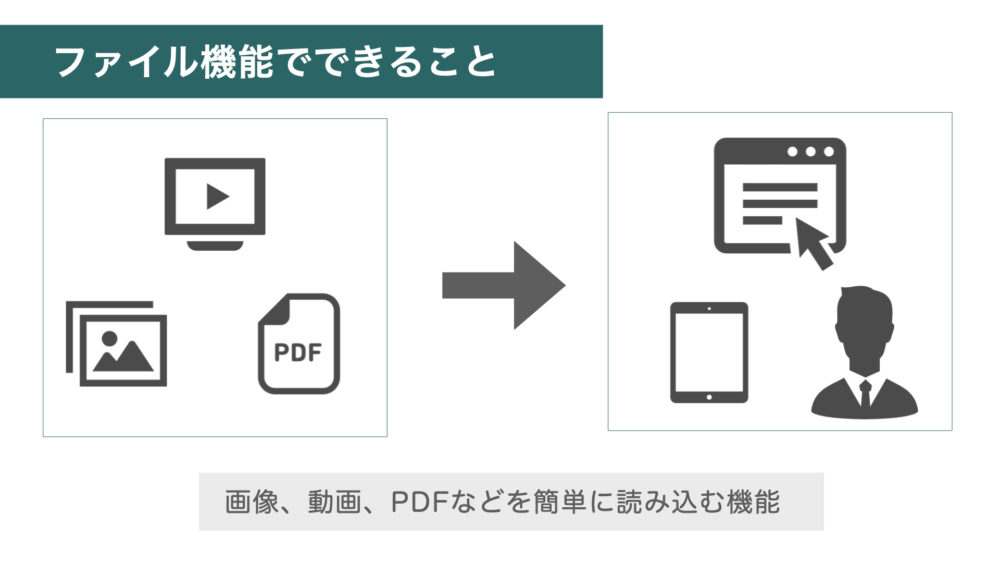

ファイル機能ってどんなことができるの?

簡単にデータを読み込める機能なんです!
ロイロノートのファイル機能とは画像、動画、PDFファイルを読み込めるもの。
読み込むことでロイロノート上にカードを作成することができ、授業で活用することが可能です。

え?それだけ?
と思った先生もいるかもしれませんが、これはとても便利なこと。
授業で使いたい資料があったときは
- 大きく見せたい場合:A3などに拡大して印刷
- 配りたい場合:児童生徒の枚数分印刷・配布
今まではこのような手間が必要でした。
ファイル機能ならロイロノート上ですべてのやりとりが可能。
- ファイル機能で読み込めばをスクリーンに大きく写せる
- 「送る」機能を使えば児童・生徒のタブレットに送れる
あらゆる手間を減らすことができるのがファイル機能のよいところだと言えます。
ファイル機能で読み込めるもの
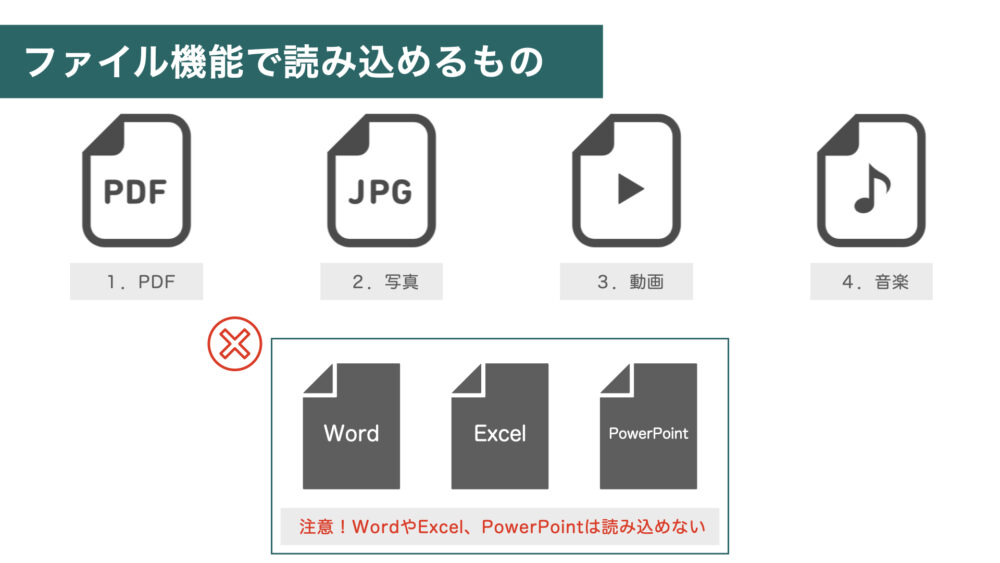

ファイル機能で読み込めるものってどんなものがあるの?

ほとんどのファイルが読み込めますよ
ロイロノートのファイル機能で読み込めるものは次のとおり。
- 写真
- 動画(mp4など)
- 音楽
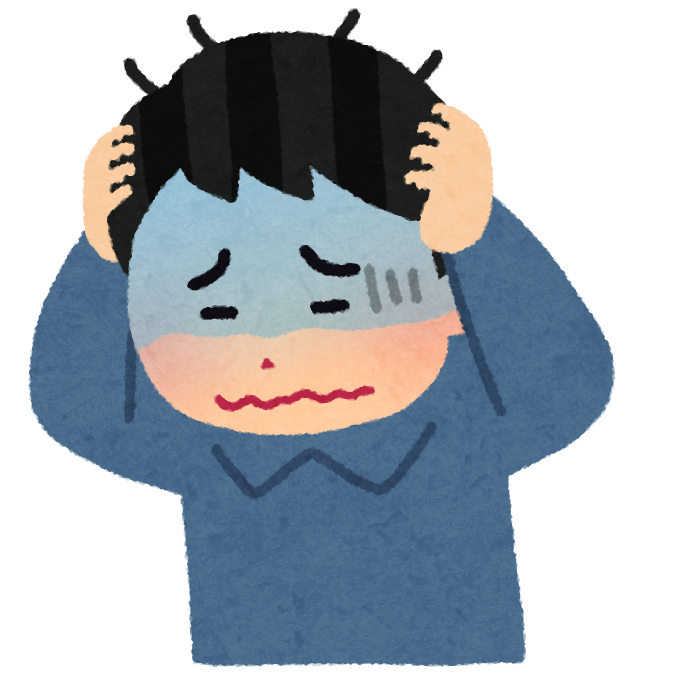
Wordで作ったワークシートは読み込めないの!?
と思った先生は、安心してください。
各種OfficeのデータもPDFに変換することで授業で読み込むことができます。
- 「ファイル」タブから「名前をつけて保存」をクリック
- 「ファイルの種類」から「PDF(.pdf)」を選んで保存
PDFへの変換方法については「Microsoft」公式HPでも解説があるのでそちらも参照にしてください。
ファイル機能を使った実践例
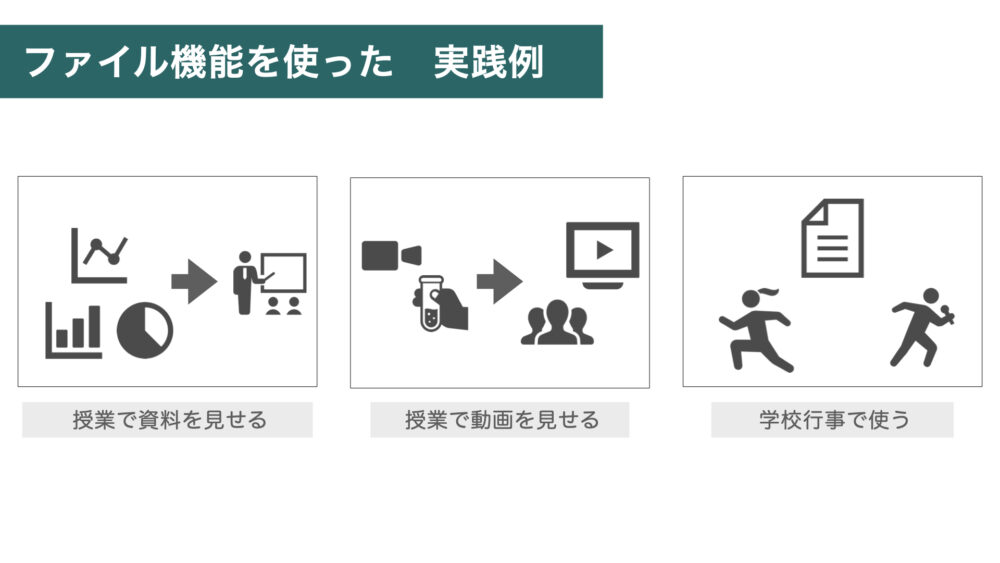

ファイル機能はどんな授業で使えるの?

資料や動画を見せることはもちろん、学校行事でも活用できますよ!
ここからは実際にロイロノートを使っている僕が、ファイル機能を使った実践例を提案しますね。
- 授業で資料を見せる
- 授業で動画を見せる
- 学校行事で使う
授業で資料を見せる
ファイル機能を使えば、もう授業で使いたい資料を印刷する必要はありません。
たとえば社会の授業。
ネットで見つけた資料を先生自身がPowerPointなどでグラフとしてまとめることもありますよね。
PDFとして読み込むだけで印刷・配布をする時間を減らせます。

かなり効率化できますね!
授業で動画を見せる
ファイル機能を使えば、動画も簡単に見せることができるようになります。
たとえば理科の授業。

学校によっては実験道具が人数分足りないってところもありますよね。
ファイル機能を使えば、30人以上の児童・生徒をわざわざ前に集める必要はありません。
あらかじめ教師が撮影しておいた実験動画を読み込めばOK。
- スクリーンに写して全体で見る
- タブレットに送って個人で見る
さらにポイントなどをテキスト機能を使って編集することもできます。

準備の手間が減らせるので、より授業の学びが深まりますね!
学校行事でも使える
ファイル機能は授業以外の学校行事でも使えます。
- 学級通信の配布をPDFで
- 運動会の応援を動画で
- 文化祭の合唱の様子を動画で
- 卒業生を送る会の様子を動画で
学級通信はインクの節約のため、カラー印刷ができない学校もあるのではないでしょうか。

白黒ではなくカラーで見せたいときに役立ちます!
また運動会の応援や文化祭の合唱など、Wi-Fi環境がない場所で撮影した動画も、読み込むことで簡単に見ることができます。
まとめ
- 写真
- 動画(mp4など)
- 音楽
- 授業で資料を見せる
- 授業で動画を見せる
- 学校行事で使う
ロイロノートのファイル機能は教員の仕事を効率化できる便利な機能の1つ。
その分、発問や流れについて深く考えられるようになります。

もうコピー機の前で子どもの人数分、プリントを印刷する必要はありません
学習活動が深まるだけでなく教員の仕事も確実に効率化できます。
ロイロノート・スクールが導入された学校で、ぜひ活用しましょう!
そして定時で帰れる教員になりましょう!
今回は以上です。
YouTubeもはじめました!
人気記事 教員に強い転職エージェント3選!登録するならコレだけでOKです【最新版】
人気記事 教員でも簡単!10分で完成!WordPressブログの始め方完全解説【クイックスタート】
このブログでは
- 学級経営がうまくいかず困っている先生
- 仕事を効率的に進めて早く帰りたい先生
- 仕事がつらくて転職しようか悩んでいる先生
こんな先生に向けて役立つ情報を発信しています。

Twitterでも日頃、情報を発信しています!
ぴいすへの質問は下記のお問い合わせフォームからお気軽にどうぞ!